Doe een gratis scan en controleer of uw computer is geïnfecteerd.
VERWIJDER HET NUOm het volledige product te kunnen gebruiken moet u een licentie van Combo Cleaner kopen. Beperkte proefperiode van 7 dagen beschikbaar. Combo Cleaner is eigendom van en wordt beheerd door RCS LT, het moederbedrijf van PCRisk.
Hoe ProntoApp te verwijderen van een Mac?
Wat is ProntoApp?
ProntoApp is een frauduleuze adware-applicatie die verschillende kwaadaardige acties uitvoert op de geïnfecteerde machines. Bij een eerste inspectie lijkt ProntoApp mogelijk niet verdacht of schadelijk te zijn, maar het infiltreert meestal in de computers zonder de toestemming van de gebruiker. Bovendien kan het doorverwijzingen veroorzaken, opdringerige advertenties weergeven, browseropties wijzigen, de algehele systeemprestaties verminderen en een aantal andere problemen veroorzaken.
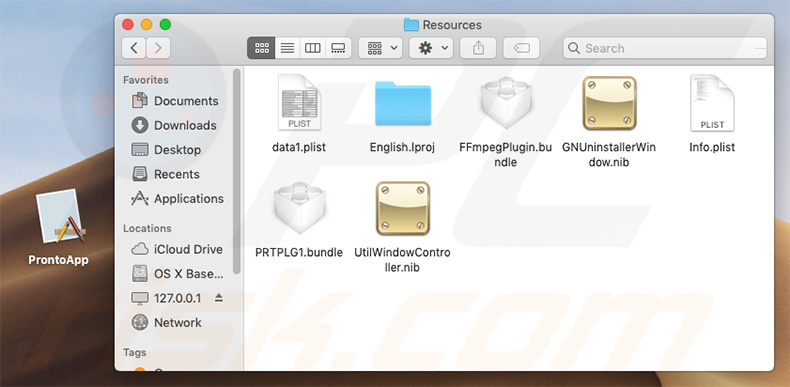
Deze applicatie is gerelateerd aan twee valse zoekmachines (home.convertpdfpronto.com en home.prontovideoconverter.com) en wordt gebruikt om ongewenste doorverwijzingen te veroorzaken. Het kan bijvoorbeeld verschillende browsers (Safari, Mozilla Firefox, Google Chrome, etc.) kapen en de startpagina, nieuwe tabblad-URL en andere instellingen wijzigen. Daarbij dwingt ProntoApp de gebruikers om andere websites te bezoeken wanneer ze een zoekopdracht invoeren of wanneer ze een nieuw browsertabblad/-venster openen. Deze omleidingen kunnen de browserervaring aanzienlijk verminderen. Deze app staat ook bekend om zijn mogelijkheid om de DNS-instellingen te wijzigen. Zoals met de meeste adware, geeft ProntoApp waarschijnlijk ook advertenties weer, zoals kortingsbonnen, banners, pop-ups en dergelijke. Deze worden geleverd met behulp van tools waarmee de grafische inhoud van externen op elke site geplaatst kan worden. Daarom verbergen ze vaak de onderliggende inhoud, waardoor de browserervaring aanzienlijk vermindert. Bovendien verwijzen de opdringerige advertenties vaak door naar dubieuze websites en voeren sommige zelfs scripts uit die ontworpen zijn om andere ongewenste apps te downloaden/installeren. Daarom kan zelfs één onbedoelde klik erop leiden tot risicovolle computerinfecties. Adware-apps registreren waarschijnlijk ook de gegevens met betrekking tot de browseractiviteit. De lijst met de gegevenstypen die door deze app wordt verzameld, bevat meestal IP-adressen, bezochte website-URL's, bekeken webpagina's, zoekopdrachten, etc. Deze informatie bevat vaak persoonlijke gegevens die de ontwikkelaars delen met externen (mogelijk cybercriminelen). Deze mensen verkrijgen inkomsten door de privé-informatie te misbruiken. Daarom kan het volgen van de gegevens leiden tot ernstige privacyschendingen of zelfs tot identiteitsdiefstal. Kortom, ProntoApp is een gevaarlijke applicatie en de aanwezigheid ervan kan tot verschillende problemen leiden. We raden u ten zeerste aan om deze app onmiddellijk te verwijderen.
| Naam | ProntoApp adware |
| Bedreigingstype | Mac malware, Mac virus |
| Detectie Namen (ProntoApp.app.zip) | Avast (MacOS:AdwareSig [Adw]), BitDefender (Gen:Variant.Adware.MAC.OSX.GenieoCA.1), ESET-NOD32 (een variant van OSX/Adware.Genieo.BP), Kaspersky (Not-a-virus:HEUR:AdWare.OSX.Geonei.z), volledige lijst (VirusTotal) |
| Symptomen | Uw Mac werkt langzamer dan normaal, u ziet ongewenste pop-upadvertenties, u wordt doorgestuurd naar dubieuze websites. |
| Verspreidingsmethoden | Misleidende pop-upadvertenties, gratis software-installatieprogramma's (bundeling), valse flash player-installatieprogramma's, downloads van torrent-bestanden. |
| Schade | Volgen van de internetbrowser (mogelijke privacyschendingen), weergave van ongewenste advertenties, omleidingen naar dubieuze websites, verlies van privéinformatie. |
| Verwijdering |
Om mogelijke malware-infecties te verwijderen, scant u uw computer met legitieme antivirussoftware. Onze beveiligingsonderzoekers raden aan Combo Cleaner te gebruiken. Combo Cleaner voor Windows DownloadenGratis scanner die controleert of uw computer geïnfecteerd is. Om het volledige product te kunnen gebruiken moet u een licentie van Combo Cleaner kopen. Beperkte proefperiode van 7 dagen beschikbaar. Combo Cleaner is eigendom van en wordt beheerd door RCS LT, het moederbedrijf van PCRisk. |
Er zijn tientallen frauduleuze applicaties die veel overeenkomsten met ProntoApp delen, waaronder NameSync, StudyDisplay, en PathBrand - dit zijn slechts enkele voorbeelden van vele. Door verschillende "handige functies" aan te bieden, proberen deze applicaties om de indruk van legitimiteit op te wekken en om de gebruikers te misleiden tot installatie ervan. Na infiltratie bieden ze echter geen meerwaarde voor de reguliere gebruikers. Ongewenste apps veroorzaken doorverwijzingen, verzamelen informatie en leveren opdringerige advertenties op, waardoor de browserervaring aanzienlijk vermindert en waardoor er een bedreiging voor uw privacy en uw computerveiligheid wordt gevormd.
Hoe werd ProntoApp geïnstalleerd op mijn computer?
Zoals gezegd, infiltreert deze applicatie meestal in de computers zonder toestemming van de gebruikers. De ontwikkelaars verspreiden het met behulp van opdringerige advertenties en vooral met een misleidende marketingmethode genaamd "bundeling" - de stiekeme installatie van applicaties van externen samen met reguliere (meestal gratis) software. De ontwikkelaars weten dat de gebruikers zich vaak doorheen de download- en installatieprocessen haasten en stappen overslaan. Daarom is alle informatie over het wijzigen van de browseropties verborgen achter de instellingen "Aangepast/Geavanceerd" (of andere secties) van de download-/installatieprocessen. Door achteloos op advertenties te klikken of door zich te haasten doorheen de download-/installatiestappen en stappen over te slaan, stellen veel gebruikers hun systemen bloot aan risicovolle infecties en brengen ze hun privacy in gevaar. Valse software-updaters/-installers worden ook op een vergelijkbare manier gebruikt. Ze injecteren ongewenste apps door verouderde software/-fouten te misbruiken of door eenvoudigweg malware te downloaden en te installeren in plaats van de updates.
Hoe de installatie van mogelijk ongewenste applicaties te vermijden?
Wees zeer voorzichtig wanneer u op het internet surft en wanneer u software downloadt/installeert/bijwerkt. Analyseer elk venster van de download-/installatiedialogen zorgvuldig, zeker de instellingen "Aangepast" of "Geavanceerd". Vink extra opgenomen programma's en aanbiedingen uit en weiger om deze te downloaden/installeren. Gebruik geen downloaders/installers van externe partijen, omdat de meeste daarvan winst maken met behulp van de "bundeling"-methode. Hou geïnstalleerde applicaties en besturingssystemen up-to-date, maar gebruik hiervoor alleen de geïmplementeerde functies of tools die door de officiële ontwikkelaar geleverd worden. Merk op dat opdringerige advertenties meestal legitiem lijken, omdat de ontwikkelaars veel middelen inversteren in hun ontwerp. Maar meestal verraden ze zichzelf doordat ze doorverwijzen naar dubieuze websites (voor gokken, dating voor volwassenen, pornografie en dergelijke). Als u dergelijke advertenties/omleidingen ervaart, verwijder dan alle verdachte applicaties en browserplug-ins. Als uw computer al geïnfecteerd is met de ProntoApp, dan raden we u aan een scan uit te voeren met Combo Cleaner Antivirus voor Windows om deze adware automatisch te verwijderen.
Locaties van de ProntoApp bestanden:
- ~/Library/LaunchAgents/pronto.notification.plist
- ~/Library/LaunchAgents/pronto.update.plist
- ~/Library/Application Support/ProntoApp/ProntoApp.app/Contents/MacOS/ProntoApp
Onmiddellijke automatische malwareverwijdering:
Handmatig de dreiging verwijderen, kan een langdurig en ingewikkeld proces zijn dat geavanceerde computer vaardigheden vereist. Combo Cleaner is een professionele automatische malware verwijderaar die wordt aanbevolen om malware te verwijderen. Download het door op de onderstaande knop te klikken:
DOWNLOAD Combo CleanerDoor het downloaden van software op deze website verklaar je je akkoord met ons privacybeleid en onze algemene voorwaarden. Om het volledige product te kunnen gebruiken moet u een licentie van Combo Cleaner kopen. Beperkte proefperiode van 7 dagen beschikbaar. Combo Cleaner is eigendom van en wordt beheerd door RCS LT, het moederbedrijf van PCRisk.
Snelmenu:
- Wat is ProntoApp?
- STAP 1. Verwijder de aan ProntoApp gerelateerde mappen en bestanden uit OSX.
- STAP 2. Verwijder de frauduleuze extensies uit Safari.
- STAP 3. Verwijder de kwaadaardige add-ons uit Google Chrome.
- STAP 4. Verwijder de mogelijk ongewenste plug-ins uit Mozilla Firefox.
Video die toont hoe adware en browserkapers te verwijderen van een Mac computer:
Mogelijk ongewenste applicaties verwijderen:
Verwijder de mogelijk ongewenste applicaties uit de map "Applicaties":

Klik op het pictogram Finder. Selecteer in het Finder-venster "Applicaties". Zoek in de map met toepassingen naar "MPlayerX", "NicePlayer", of andere verdachte toepassingen en sleep ze naar de prullenbak. Na het verwijderen van de potentieel ongewenste toepassing(en) die online advertenties veroorzaken, scant u uw Mac op eventuele resterende ongewenste componenten.
DOWNLOAD verwijderprogramma voor malware-infecties
Combo Cleaner die controleert of uw computer geïnfecteerd is. Om het volledige product te kunnen gebruiken moet u een licentie van Combo Cleaner kopen. Beperkte proefperiode van 7 dagen beschikbaar. Combo Cleaner is eigendom van en wordt beheerd door RCS LT, het moederbedrijf van PCRisk.
Verwijder aan de prontoapp adware gerelateerde bestanden en mappen:

Klik op het Finder icoon, vanuit de menubalk kies je Ga en klik je op Ga naar map...
 Controleer of er zich door de adware aangemaakte bestanden bevinden in de map /Library/LaunchAgents folder:
Controleer of er zich door de adware aangemaakte bestanden bevinden in de map /Library/LaunchAgents folder:

In de Ga naar map...-balk typ je: /Library/LaunchAgents
 In de map “LaunchAgents” zoek je naar recent toegevoegde verdachte bestanden en je verplaatst deze naar de prullenbak. Voorbeelden van bestanden aangemaakt door adware: “installmac.AppRemoval.plist”, “myppes.download.plist”, “mykotlerino.ltvbit.plist”, “kuklorest.update.plist”, enz. Adware installeert vaak bestanden met hetzelfde bestandsnaampatroon.
In de map “LaunchAgents” zoek je naar recent toegevoegde verdachte bestanden en je verplaatst deze naar de prullenbak. Voorbeelden van bestanden aangemaakt door adware: “installmac.AppRemoval.plist”, “myppes.download.plist”, “mykotlerino.ltvbit.plist”, “kuklorest.update.plist”, enz. Adware installeert vaak bestanden met hetzelfde bestandsnaampatroon.
 Controleer of er zich door adware aangemaakte bestanden bevinden in de map /Library/Application Support:
Controleer of er zich door adware aangemaakte bestanden bevinden in de map /Library/Application Support:

In de Ga naar map...-balk typ je: /Library/Application Support
 In de map “Application Support” zoek je naar recent toegevoegde verdachte mappen. Bijvoorbeeld “MplayerX” or “NicePlayer”, en je verplaatst deze mappen naar de prullenbak.
In de map “Application Support” zoek je naar recent toegevoegde verdachte mappen. Bijvoorbeeld “MplayerX” or “NicePlayer”, en je verplaatst deze mappen naar de prullenbak.
 Controleer of er zich door adware aangemaakte bestanden bevinden in de map ~/Library/LaunchAgents:
Controleer of er zich door adware aangemaakte bestanden bevinden in de map ~/Library/LaunchAgents:

In de Ga naar map...-balk typ je: ~/Library/LaunchAgents

In de map “LaunchAgents” zoek je naar recent toegevoegde verdachte bestanden en je verplaatst deze naar de prullenbak. Voorbeelden van bestanden aangemaakt door adware: “installmac.AppRemoval.plist”, “myppes.download.plist”, “mykotlerino.ltvbit.plist”, “kuklorest.update.plist”, enz. Adware installeert vaak verschillende bestanden met hetzelfde bestandsnaampatroon.
 Controleer of er zich door adware aangemaakte bestanden bevinden in de map /Library/LaunchDaemons:
Controleer of er zich door adware aangemaakte bestanden bevinden in de map /Library/LaunchDaemons:
 In de Ga naar map...-balk typ je: /Library/LaunchDaemons
In de Ga naar map...-balk typ je: /Library/LaunchDaemons
 In de map “LaunchDaemons” zoek je naar recent toegevoegde verdachte bestanden. Voorbeelden zijn: “com.aoudad.net-preferences.plist”, “com.myppes.net-preferences.plist”, "com.kuklorest.net-preferences.plist”, “com.avickUpd.plist”, etc., en je verplaatst deze naar de prullenbak.
In de map “LaunchDaemons” zoek je naar recent toegevoegde verdachte bestanden. Voorbeelden zijn: “com.aoudad.net-preferences.plist”, “com.myppes.net-preferences.plist”, "com.kuklorest.net-preferences.plist”, “com.avickUpd.plist”, etc., en je verplaatst deze naar de prullenbak.
 Scan uw Mac met Combo Cleaner:
Scan uw Mac met Combo Cleaner:
Als u alle stappen in de juiste volgorde hebt gevolgd dan zou uw Mac nu helemaal virus- en malwarevrij moeten zijn. Om zeker te weten of uw systeem niet langer besmet is voert u best een scan uit met Combo Cleaner Antivirus. Download dit programma HIER. Na het downloaden van het bestand moet u dubbelklikken op het combocleaner.dmg installatiebestand, in het geopende venster sleept u het Combo Cleaner-icoon naar het Applicaties-icoon. Nu opent u launchpad en klikt u op het Combo Cleaner-icoon. Wacht tot Combo Cleaner de virusdefinities heeft bijgewerkt en klik vervolgens op de knop 'Start Combo Scan'.

Combo Cleaner zal uw Mac scannen op malwarebesmettingen. Als de scan meldt 'geen bedreigingen gevonden' - dan betekent dit dat u verder de verwijderingsgids kunt volgen. In het andere geval is het aanbevolen alle gevonden besmettingen te verwijderen voor u verder gaat.

Na het verwijderen van bestanden en mappen die werden aangemaakt door deze adware ga je verder met het verwijderen van frauduleuze extensies uit je internetbrowsers.
ProntoApp adware verwijderen uit de internetbrowsers:
 Kwaadaardige extensies verwijderen uit Safari:
Kwaadaardige extensies verwijderen uit Safari:
Verwijder aan prontoapp adware gerelateerde Safari extensies:

Open de Safari-browser, vanuit de menubalk selecteer je "Safari" en klik je op "Voorkeuren...".

In het scherm met de voorkeuren selecteer je "Extensies" en zoek je naar recent geïnstalleerde verdachte extensies. Als je die gevonden hebt klik je op de "Verwijderen"-knop er net naast. Merk op dat je veilig alle extensies kunt verwijderen uit de Safari-browser, ze zijn niet noodzakelijk voor een goede werking van de browser.
- Als je problemen blijft hebben met browser doorverwijzingen en ongewenste advertenties lees je hier hoe Safari te resetten.
 Kwaadaardige plug-ins verwijderen uit Mozilla Firefox:
Kwaadaardige plug-ins verwijderen uit Mozilla Firefox:
Verwijder aan prontoapp adware gerelateerde Mozilla Firefox add-ons:

Open je Mozilla Firefox-browser. In de rechterbovenhoek van het scherm klik je op de "Menu openen"-knop (met de drie horizontale lijnen). Uit het geopende menu selecteer je "Add-ons".

Kies het tabblad "Extensies" en zoek naar recent geïnstalleerde verdachte add-ons. Eens gevonden klik je op de "Verwijderen"-knop er net naast. Merk op dat je veilig alle extensies uit je Mozilla Firefox-browser kunt verwijderen - ze zijn niet noodzakelijk voor de goede werking van de browser.
- Als je problemen blijft ervaren met browser doorverwijzingen en ongewenste advertenties kun je ook Mozilla Firefox resetten.
 Kwaadaardige extensies verwijderen uit Google Chrome:
Kwaadaardige extensies verwijderen uit Google Chrome:
Verwijder aan prontoapp adware gerelateerde Google Chrome add-ons:

Open Google Chrome en klik op de "Chrome menu"-knop (drie horizontale lijnen) gesitueerd in de rechterbovenhoek van het browserscherm. In het uitklapmenu selecteer je "Meer tools" en vervolgens "Extensies".

In het scherm "Extensies" zoek je naar recent geïnstalleerde verdachte add-ons. Als je die gevonden hebt klik je op de "Prullenbak"-knop er net naast. Merk op dat je veilig alle extensies uit je Google Chrome-browser kunt verwijderen. Ze zijn niet noodzakelijk voor een goede werking van de browser.
- Als je problemen blijft ervaren met browser doorverwijzingen en ongewenste advertenties kun je ook Google Chrome resetten.
Delen:

Tomas Meskauskas
Deskundig beveiligingsonderzoeker, professioneel malware-analist
Ik ben gepassioneerd door computerbeveiliging en -technologie. Ik ben al meer dan 10 jaar werkzaam in verschillende bedrijven die op zoek zijn naar oplossingen voor computertechnische problemen en internetbeveiliging. Ik werk sinds 2010 als auteur en redacteur voor PCrisk. Volg mij op Twitter en LinkedIn om op de hoogte te blijven van de nieuwste online beveiligingsrisico's.
Het beveiligingsportaal PCrisk wordt aangeboden door het bedrijf RCS LT.
Gecombineerde krachten van beveiligingsonderzoekers helpen computergebruikers voorlichten over de nieuwste online beveiligingsrisico's. Meer informatie over het bedrijf RCS LT.
Onze richtlijnen voor het verwijderen van malware zijn gratis. Als u ons echter wilt steunen, kunt u ons een donatie sturen.
DonerenHet beveiligingsportaal PCrisk wordt aangeboden door het bedrijf RCS LT.
Gecombineerde krachten van beveiligingsonderzoekers helpen computergebruikers voorlichten over de nieuwste online beveiligingsrisico's. Meer informatie over het bedrijf RCS LT.
Onze richtlijnen voor het verwijderen van malware zijn gratis. Als u ons echter wilt steunen, kunt u ons een donatie sturen.
Doneren
▼ Toon discussie